
Sediakan Perkongsian Keluarga pada Mac
Untuk menyediakan Perkongsian Keluarga, seorang dewasa—pengelola keluarga—menjemput ahli keluarga untuk menyertai kumpulan Perkongsian Keluarga. Setiap ahli keluarga memerlukan Akaun Apple untuk menyertai kumpulan.
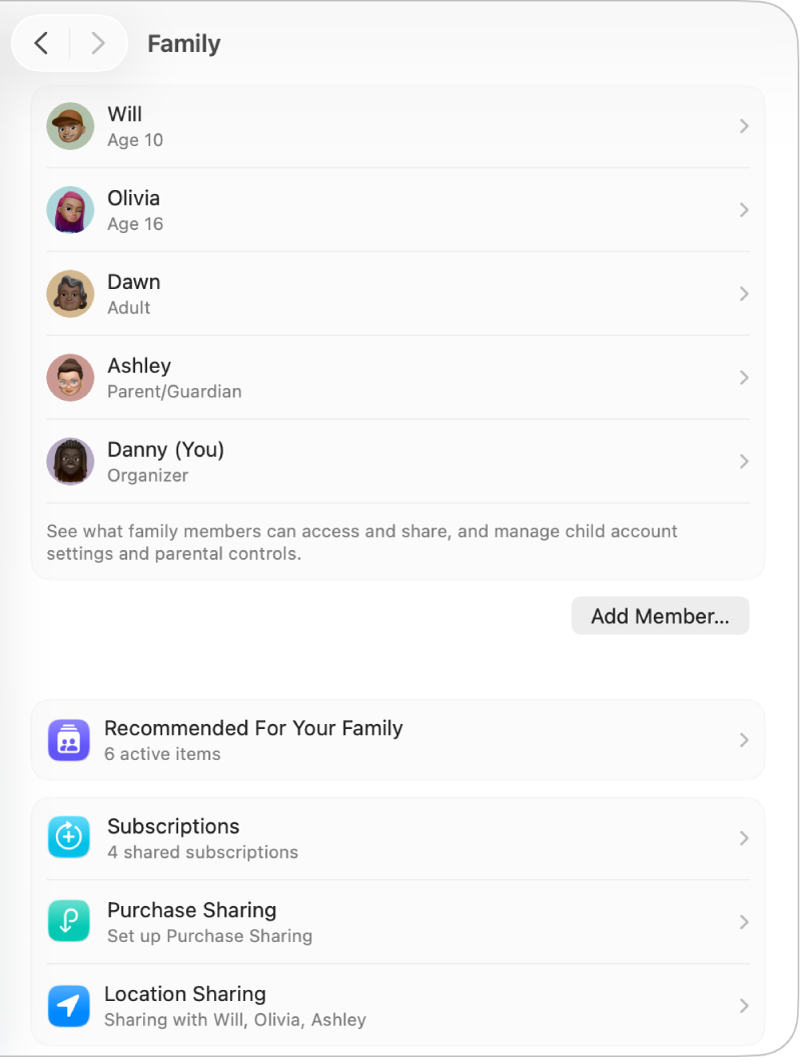
Jemput orang untuk menyertai kumpulan Perkongsian Keluarga anda
Pergi ke app Seting Sistem
 pada Mac anda.
pada Mac anda.Klik nama anda di bahagian atas bar sisi.
Jika anda tidak melihat nama anda, klik “Daftar masuk”, masukkan alamat e-mel atau nombor telefon anda, kemudian masukkan kata laluan anda.
Klik Keluarga, kemudian klik Sediakan Keluarga.
Klik Jemput Orang, kemudian lakukan satu daripada berikut:
Jemput seseorang yang bersama anda pada masa ini: Pilih Jemput Sendiri, klik Teruskan, kemudian minta mereka masukkan alamat e-mel atau nombor telefon Akaun Apple mereka dan kata laluan mereka pada Mac anda.
Hantar jemputan: Pilih AirDrop, Mail atau Mesej. Klik Teruskan, kemudian hantar jemputan.
Cipta akaun kanak-kanak untuk kumpulan Perkongsian Keluarga anda
Kanak-kanak di bawah umur 13 tahun tidak boleh mencipta Akaun Apple mereka sendiri. (Umur berbeza mengikut negara atau rantau.) Tetapi jika anda ialah pengelola, ibu bapa, atau penjaga, anda boleh mencipta Akaun Apple untuk anak anda.
Pergi ke app Seting Sistem
 pada Mac anda.
pada Mac anda.Klik nama anda di bahagian atas bar sisi.
Jika anda tidak melihat nama anda, klik “Daftar masuk”, masukkan alamat e-mel atau nombor telefon Akaun Apple anda, kemudian masukkan kata laluan anda.
Klik Keluarga, kemudian klik Sediakan Keluarga.
Jika anda telah menyediakan Perkongsian Keluarga, klik Tambah Ahli.
Klik Cipta Akaun Anak, kemudian ikut arahan atas skrin. Lihat artikel Sokongan Apple Cipta Akaun Apple untuk anak anda.
Terima jemputan ke kumpulan Perkongsian Keluarga
Selepas seseorang menjemput anda untuk menyertai kumpulan Perkongsian Keluarga mereka, lakukan satu daripada berikut:
Jika mereka menjemput anda secara peribadi: Pada peranti anda, klik Benarkan untuk melihat kod. Pada peranti pengelola, masukkan kod.
Jika mereka menghantar jemputan kepada anda: Klik jemputan yang anda terima daripada pengelola keluarga menggunakan AirDrop, Mail atau Mesej, kemudian klik Sertai Keluarga.
Jika anda mahu menerima dalam Seting Sistem: Pada Mac anda, pilih menu Apple

Nota: Pada peranti anda, pastikan anda mendaftar masuk ke Akaun Apple yang pengelola hantar jemputan. Jika anda tidak mempunyai Akaun Apple, anda perlu mencipta akaun sebelum anda boleh menyertai kumpulan Perkongsian Keluarga.
Lihat seting disyorkan
Pergi ke app Seting Sistem
 pada Mac anda.
pada Mac anda.Klik nama anda di bahagian atas bar sisi.
Jika anda tidak melihat nama anda, klik “Daftar masuk”, masukkan alamat e-mel atau nombor telefon Akaun Apple anda, kemudian masukkan kata laluan anda.
Klik Keluarga, kemudian klik Disyorkan untuk Keluarga Anda.
Anda akan melihat senarai cadangan untuk memanfaatkan sepenuhnya Perkongsian Keluarga. Contohnya, anda boleh menyediakan kawalan ibu bapa untuk kanak-kanak, berkongsi lokasi anda, atau menambah kenalan pemulihan.
Untuk mendapatkan butiran lanjut tentang perkara yang anda boleh lakukan selepas anda menyediakan Perkongsian Keluarga, lihat Bermula dengan pengesyoran Perkongsian Keluarga.